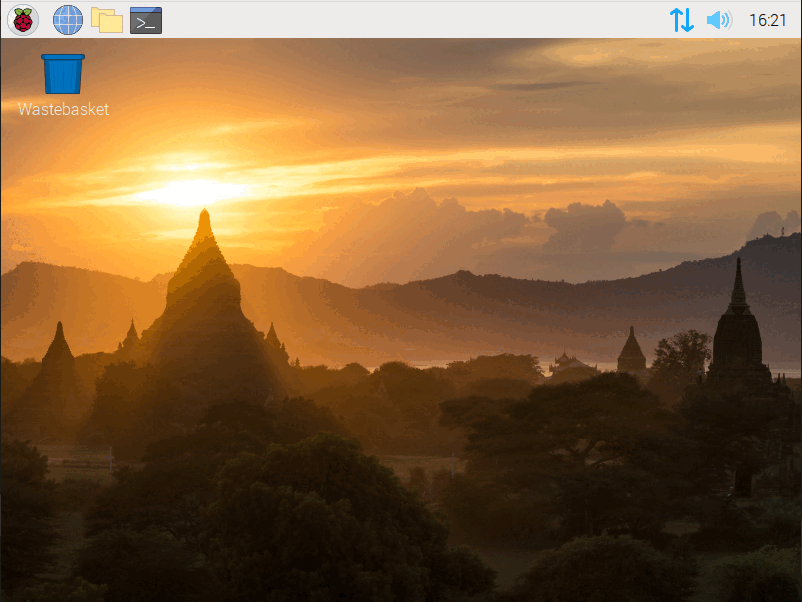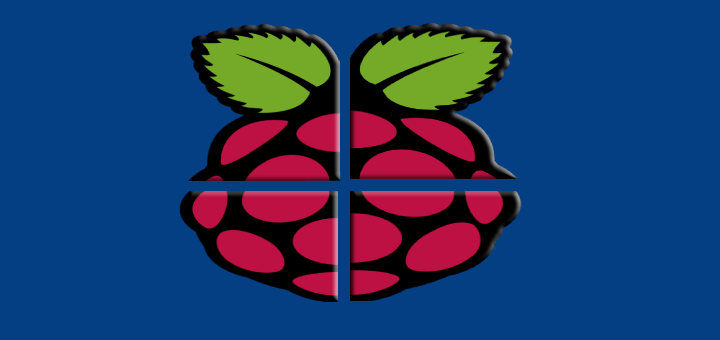მოგესალმებით მეგობრებო,
გამომდინარე იქედან, რომ ინტერნეტ სივრცესა და უშუალოდ ჩვენს Discord ჯგუფში არაერთხელ გაიჟღერა კითხვამ იმის შესახებ თუ როგორ…..
- როგორ გადავიდე Linux-ის დისტრიბუტივზე ?
- რომელი დისტრიბუტივი ავირჩიო ?
- რომელი ჰგავს უფრო Windows ?
ხოლო კომუნიკაციის შემდგომ ხშირად დგინდება, რომ ხალხის უმეტეს ნაწილს აქვს ძალიან სუსტი მონაცემების მქონე კომპიუტერი, (მაგალითად სკოლი ბუქები) ან სურთ დაიწყონ რაიმე მარტივიდან რათა შეისწავლონ ან გაეცნონ Linux-ს და არ გაუჭირდეთ მასში ნავიგაცია/ადაპტაცია.
სწორედ ამიტომ გადავწყვიტეთ დაგვეწერა სტატია Linux-ის დისტრიბუტივის Raspbian-ის შესახებ, რომელიც გადაჭრის ზემოდ ჩამოთვლილ პრობლემებს.
ყურადღება !!!
სტატიის ავტორი პასუხს არ აგებს თქვენს მიერ განხორციელებულ ქმედებებზე.
გავეცნოთ მცირე ინფორმაციას მის შესახებ
Raspbian არის Debian Buster-ზე დაფუძვნებული Linux-დისტრიბუტივი, რომელიც გათვლილია ერთ დაფიანი კომპიუტერისთვის Raspberry PI.
ხოლო, რაც შეეხება სისტემურ მოთხოვნებს, მისი ინსტალაციისა და გამართული მუშაობისთვის საჭიროა:
CPU: x32/x64 Bit 1.4 Ghz
GPU: 512 Mb
RAM: 1024 Mb ან მეტი
HDD: 8 Gb მინიმალური
ინსტალაციის დაწყებამდე დაგვჭირდება ჩამოვტვირთოთ Raspberry Pi Desktop-ის ISO ფაილი და შევქმნათ ჩამტვირთავი ფლეშკა.
თუ როგორ შევქმნათ ჩამტვირთვაი ფლეშკა იხილეთ აქ.
Raspbian-ში ნავიგაციის გასამარტივებლად ჩვენ გვაქს საშუალება მისი საწყისი გარემო მივამსგავსოთ Windows 10.
ამისათვის ჩვენ დაგვჭირდება გავხსნათ Terminal-ის ემულატორი და შევიყვანოთ დაბლა მოცემული ბრძანებები.
sudo apt updatesudo apt upgrade -ygit clone https://github.com/Botspot/Windows-10cd Windows-10sudo ./installროდესაც იხილავთ შემდეგ სურათს დაეთანხმეთ “OK” ღილაკით
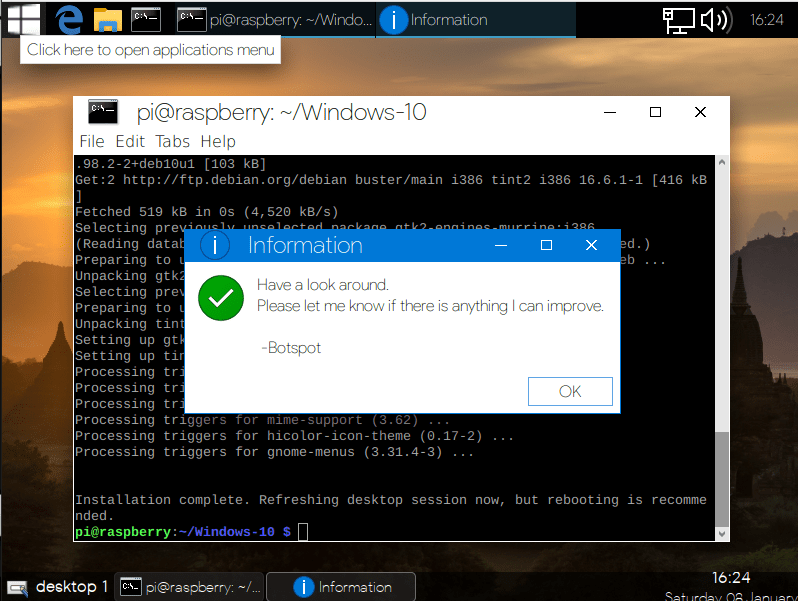
შემდეგ სწრაფი აპლიკაციების პანელზე (Task bar-ზე) კონტექსტური მენიუს მეშვეობით აირჩიეთ Panel Settings, როგორც სურათზეა ნაჩვენები.
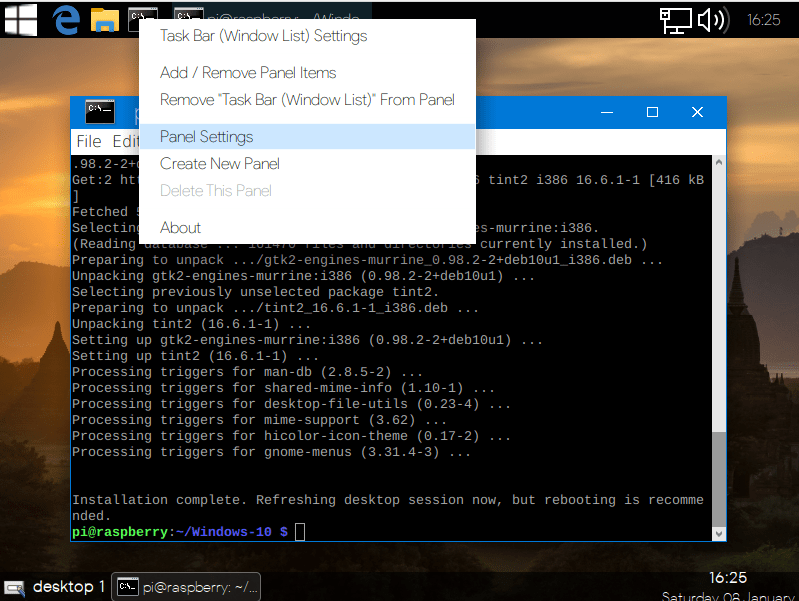
Geometry > Position > Edge-ში ვირჩევთ Bottom-ს
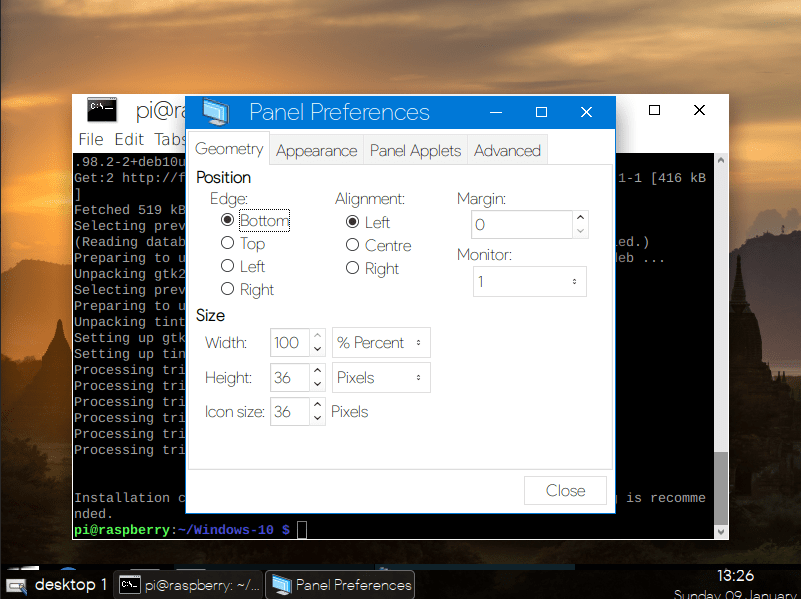
თემის ინსტალაციის დასრულების შემდეგ საჭიროა Terminal-ის ემულატორში გაუწეროთ გადატვირთვის ბრძანება.
rebootან
init 6თუ კი მოისურვებთ Windows 10 თემის წაშლას
cd Windows-10sudo ./uninstall